Comment redimensionner une photo ou une capture d'écran avec Windows 7 Paint
Microsoft Vindovs 7 / / March 18, 2020
![HAjoutez la barre de lancement rapide à Windows 7 [How-To]](/f/59aae4a6fc025b7d484c8daaa31764dd.png)
MSPaint ramène de nombreux souvenirs, et pas tous bons. Tout change avec Windows 7. Windows 7 Paint a reçu cette fois-ci une réécriture complète par Microsoft. Il regorge de nouvelles fonctionnalités, notamment le menu de fichiers familier du ruban de style Office. C'est tout un saut par rapport aux versions précédentes.
Maintenant, ne vous méprenez pas, Paint est encore à des années-lumière de Photoshop ou même Paint.net, mais honnêtement, ce n'est pas si mal. En fait, récemment, j'utilise MSPaint pour la simple tâche de redimensionner rapidement les images, et je pense que c'est assez bon pour partager avec tous vous groovyReaders! Profitez de cette nouvelle astuce Windows 7!
Comment utiliser le nouveau programme de peinture de Windows 7 pour le redimensionnement d'image
1. Clic-droit le image vous souhaitez redimensionner, puis dans le menu contextuel Cliquez surOuvrir avec> Paint.
Alternativement, selon le logiciel que vous avez installé, vous pouvez également cliquer sur Éditer.
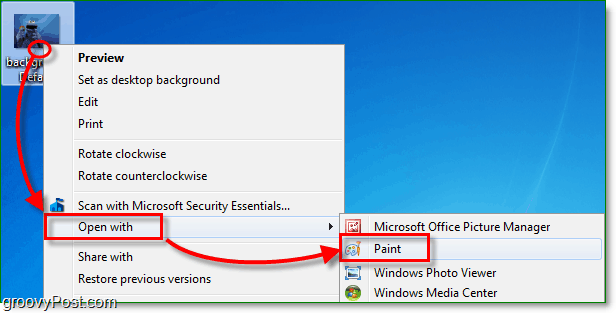
2. Une fois la peinture chargée
Remarque: Si votre fenêtre de peinture est suffisamment grande pour que le ruban se développe automatiquement, le bouton Image deviendra son propre menu de ruban.
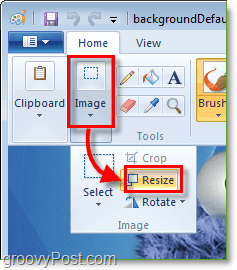
3. Cette étape devrait ouvrir la fenêtre Resize and Skew. Ici, vous pouvez choisir de redimensionner en utilisant un pourcentage ou des pixels. Ma préférence va aux pixels, donc je connais les dimensions exactes de l'image. Entrer le Horizontal et Verticale dimensions que vous souhaitez que l'image soit, puis Cliquez surD'accord.
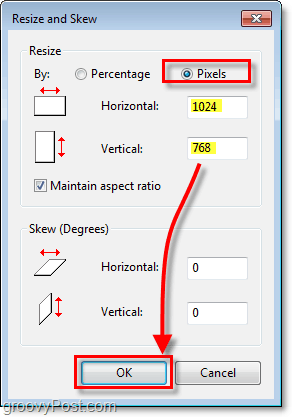
4. Maintenant que l'image a la taille que vous voulez, n'oubliez pas de Cliquez sursauvegarder. Si vous essayez accidentellement de quitter sans enregistrer, Paint vous rappellera gentiment que vous n'avez pas encore enregistré, via une fenêtre contextuelle.
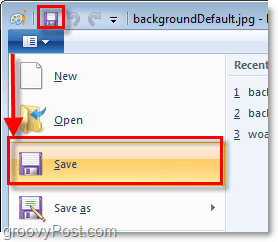
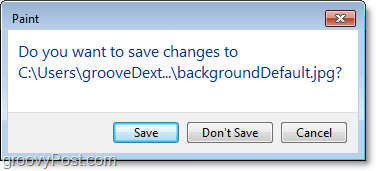
Terminé!
J'espère que l'opération de redimensionnement d'image a été un succès! Voici un exemple où j'ai utilisé Paint pour rendre mon image du Cookie Monster de Sesame Street un peu plus petite. J'espère que vous avez apprécié cet article autant qu'il aime les cookies!




